Adobe Photoshop đã chính thức ra mắt phiên bản nâng cấp mới nhất 24.5 có tính năng xóa vật thể bằng AI cực đỉnh - Remove Tool. Tính năng này cũng được nhiều hãng điện thoại nổi tiếng tích hợp vào thiết bị của mình như Samsung Galaxy, Google Pixel,...
Tính năng này giúp người dùng xác định vật thể xoá và tự động tái tạo nền một cách chân thực nhất. Một số trường hợp phức tạp, có nhiều lớp cảnh thì tính năng này cũng sẽ giữ được độ nguyên vẹn và chiều sâu của chủ thể trong bức hình.
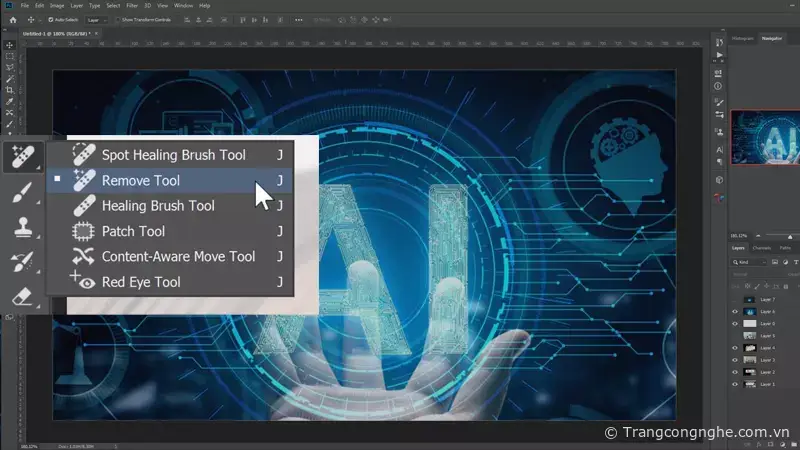
Cấu hình tối thiểu sử dụng tính năng Remote Tool
Đối với hệ điều hành Windows
| Cấu hình yêu cầu tối thiểu | |
| CPU | 8 nhân (Intel Rocket Lake CPU hoặc cấu hình tương đương) |
| GPU | NVidia RTX 3060 trở lên, ít nhất 8 GB RAM |
| RAM | 16 GB |
| Bộ nhớ trong SSD | 512 GB |
Đối với hệ điều hành macOS
| Cấu hình yêu cầu tối thiểu | |
| CPU | 8 nhân |
| GPU | Card GPU rời tầm trung, ít nhất 8 GB RAM |
| RAM | 16 GB |
| Bộ nhớ trong SSD | 512 GB |
| Phiên bản OS | 12.6.3 |
| Vi xử lý | Chip M1 Pro hoặc cấu hình tương đương |
Hướng dẫn cách sử dụng tính năng Remove Tool trong Adobe
Bước 1: Bạn cập nhật Adobe Photoshop lên bản mới nhất 25.4 và khởi động chạy lại.
Bước 2: Tìm Remove Tool trong thanh công cụ Spot Healing Brush Tool. Nếu không tìm thấy, hãy nhấp vào biểu tượng ba chấm và đặt lại thanh công cụ về mặc định.
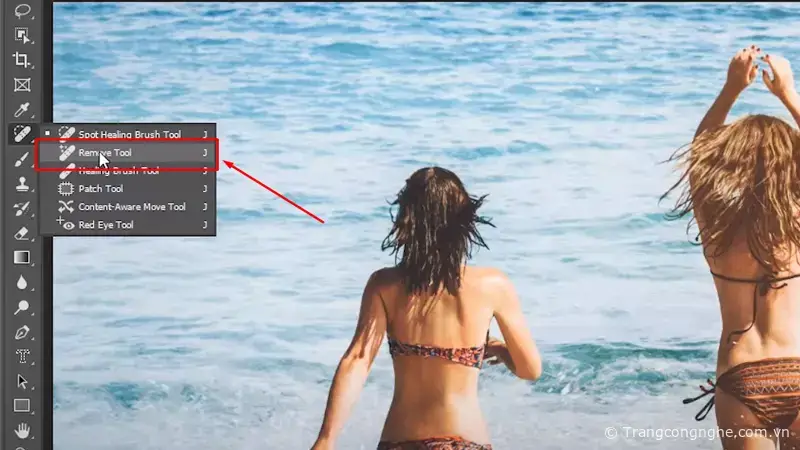
Bước 3: Sau khi chọn Remove Tool, tích chọn Sample All Layers để tạo một layer mới trước khi bắt đầu xóa vật thể, thao tác này sẽ giúp người dùng có thể quay lại bản gốc để chỉnh sửa nếu cần.
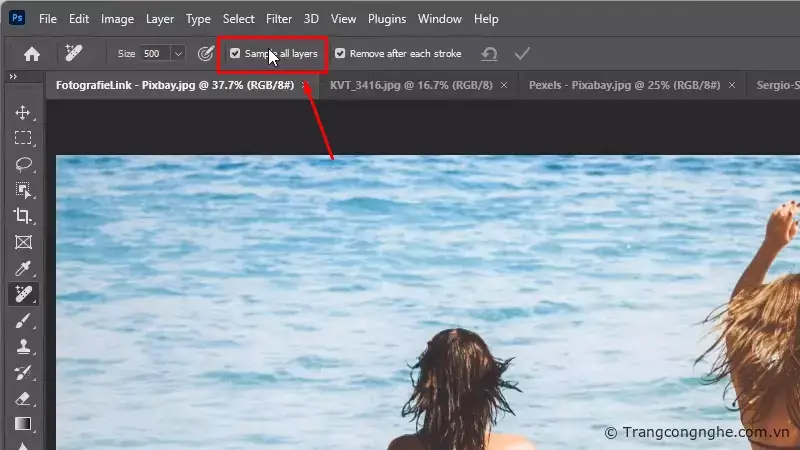
Bước 4: Kéo từ từ chuột để tô màu toàn bộ vật thể cần xóa và đợi AI thực hiện thao tác xoá.
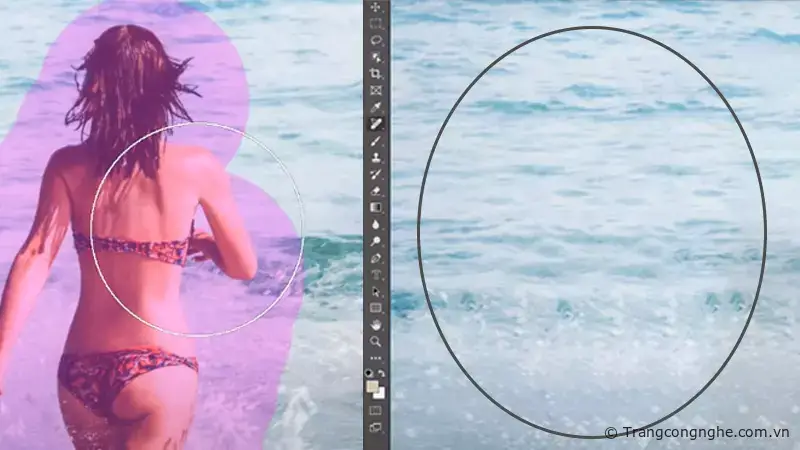
Hy vọng những thông tin trên giúp bạn có thể thực hiện cách sử dụng tính năng Remove Tool trong Adode Photoshop một cách đơn giản nhất.
TH (phapluatxahoi.kinhtedothi.vn)









